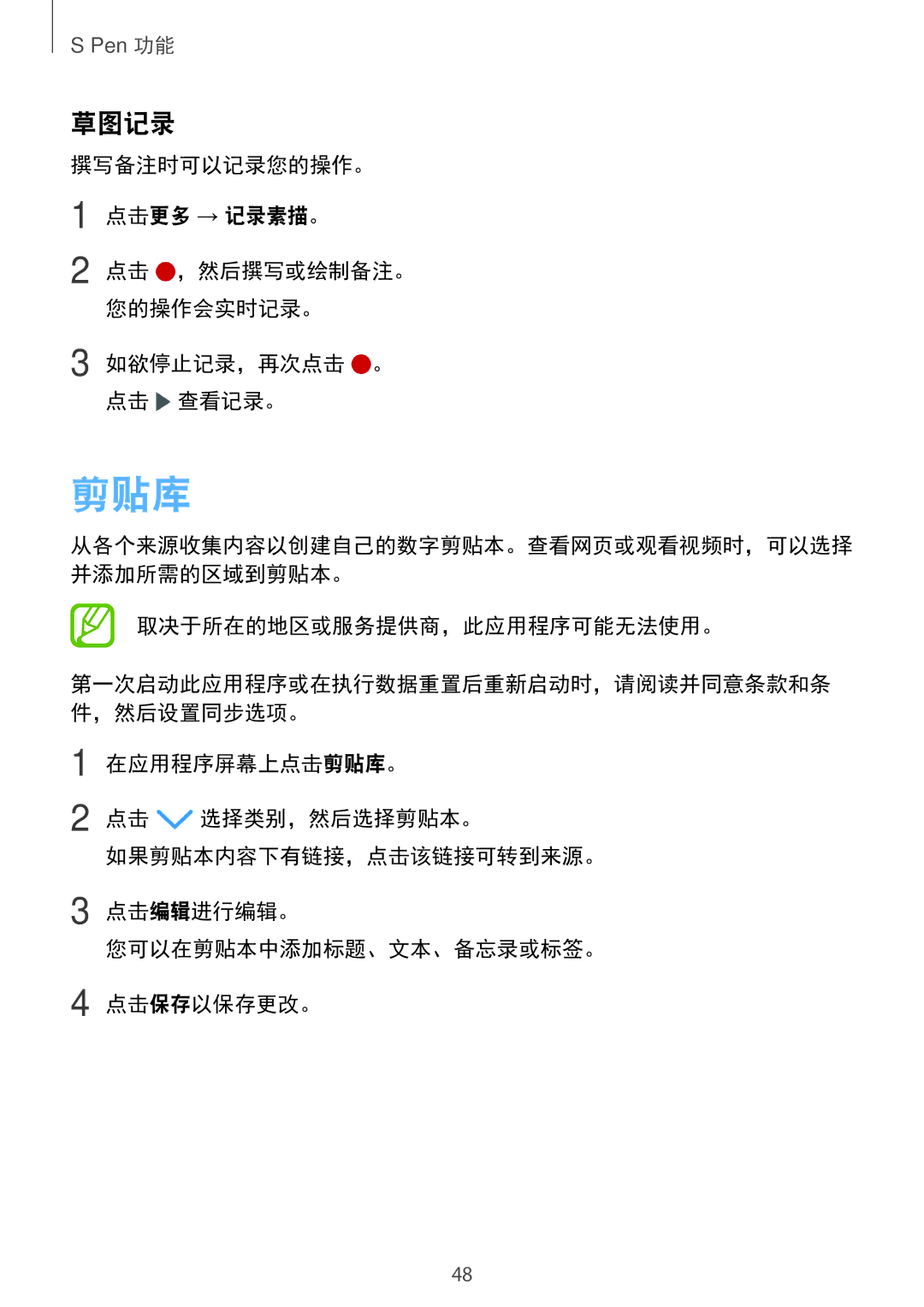使用说明书
包装内容 设备部位图
13 使用 SIM 或 Usim 卡和电池 16 使用存储卡 18 打开和关闭设备 19 锁定和解锁屏幕
35 移动数据
36 移动热点和网络共享
58 管理主屏幕和应用程序屏幕 76 查看设备上的内容 59 设定墙纸和铃声 60 更改屏幕锁定方式 私密模式
设定账户 互联网 拨打电话 接听电话 通话过程中的选项 计算器 智能管理器
添加联系人
导入和导出联系人
故障排除
请先阅读说明文件
对于由三星以外的提供商提供的应用程序所造成的性能问题,三星概不负责。
指示图标
警告:可能伤及自己或他人的情况 小心:可能损坏设备或其他设备的情况 注意:注释、使用提示或其他信息
入门指南
包装内容
设备部位图
返回键 点击以返回上一个屏幕。 音量键 按下以调整设备音量。
控笔的附加功能,例如浮窗按钮和浮窗预览功能。
浮窗指令功能。
按住 S Pen 按钮时,将 S Pen 触控笔拖过项目可选择它
更换 S Pen 触控笔的笔尖时,用镊子取下笔尖。
更换 S Pen 触控笔笔尖
如欲更改设置,请打开应用程序屏幕,然后点击设定 → S Pen → 拔出选项。
如果笔尖变钝,请更换新笔尖。 用镊子夹紧笔尖,将其取下。
入门指南
使用 SIM 或 Usim 卡和电池
安装手机服务提供商提供的 SIM 或 Usim 卡。 本设备仅可使用 microSIM 卡。
为电池充电
打开 SIM 卡插槽的外盖。 用您的手指按下 SIM 卡或 Usim 卡,然后将其拔出。 合上 SIM 卡插槽的外盖。
首次使用前,先使用充电器为电池充电。也可通过 USB 数据线将设备连接至电脑 来为电池充电。
电池电量不足时,电池图标显示为空。
USB 数据线连接到 USB 电源适配器,然后将 USB 数据线一端插入多功能 插孔。
USB 电源适配器插入电源插座中。 虽然在充电时可以使用设备,但这可能会延长电池完全充电的时间。
如果设备无法正常充电,请将设备和充电器送至三星服务中心。
使用存储卡
安装存储卡
减少电池消耗
取出存储卡
打开存储卡插槽的外盖。 将金色触点面向下插入存储卡。 将存储卡推进插槽,直至锁定到位。 合上存储卡插槽盖。
,三星概不负责。
打开和关闭设备
格式化存储卡
紧按住电源开关键几秒钟以打开设备。
在禁止使用无线装置的区域 例如飞机和医院,请遵守所有张贴的警告和授 权人员的指示。
锁定和解锁屏幕
可更改解锁码以解锁屏幕。有关详细信息,请参阅更改屏幕锁定方式。
基本功能
使用触摸屏
使触摸屏待机过长时间可能会产生残像 屏幕老化 或重像。不使用设备 时请关闭触摸屏。
点住某一项目或屏幕 2 秒以上以访问可用选项。 如欲移动项目,将其点住并拖至目标位置。
快速移动
张开和合拢
在网页或图像上双击以放大。再次双击返回。
在网页、地图或图像上分开两指可将某一部分放大。合拢则缩小。
主屏幕布局
主屏幕
主屏幕选项
在主屏幕上,点住空白区域或将手指合拢到一起以访问可用选项。
应用程序屏幕
应用程序屏幕显示所有应用程序,包括新安装应用程序的图标。
指示器图标
通知面板
使用通知面板
可以使用通知面板上的以下功能。
重新排列快速设定按钮
使用快速设定按钮
同步:启动此功能时,设备将自动同步日历或电子邮件等应用程序。
打开应用程序
安装或卸载应用程序
三星应用商店
关闭应用程序
管理应用程序
卸载或禁用应用程序
启用应用程序
输入文本
键盘布局
使用附加键盘功能
更改输入语言
复制和粘贴
:切换到手写模式。
我的文件
使用设备时捕获屏幕截图。
也可使用其他方法捕获屏幕截图。有关详细信息,请参阅手掌滑动以捕捉。 使用某些应用程序时无法截取屏幕图像。
省电功能
省电模式
超级省电模式
通过限制设备的功能节省电池电量。 在应用程序屏幕上,点击设定 → 电池 → 省电模式,然后点击开关以启动。
网络连接
移动数据
在应用程序屏幕上,点击设定 → 数据使用,然后点击移动数据开关以将其启动。
移动热点和网络共享
关于网络分享和移动热点
使用移动热点
使用此功能可能会产生额外费用。
使用 USB 网络共享
使用蓝牙网络分享
通过蓝牙与其他设备共享设备的移动数据连接。确保所连接的电脑支持蓝牙功能。
浮窗指令
智能多截图:快速收集内容。有关详细信息,请参阅智能多截图。
智能备忘录
将选择整个备忘录。如果要使用备忘录中的特定信息,请点击所选区域外部以 取消选择备忘录,然后画出信息区域以使用这些信息。
撰写备忘录
在主屏幕上添加智能备忘录小组件
将备忘录编辑为 S Note 文件
选择要使用所选备忘录信息的应用程序。 所选应用程序将从智能备忘录启动。
智能多截图
:将项目保存到收集的项目列表以收集更多内容。
图像剪辑
收集多个项目
使用 S Pen 触控笔在要保存或共享的区域周围画一个封闭图形。您可以裁切部分 图像。
截屏编写
选择要使用所选区域的选项。 保存:将所选项目保存到剪贴库。 共享:与其他人共享所选区域。
捕获屏幕截图以在上面书写或画图。
启动 S Note
创建自定义备注,记录您的想法。您可以插入多媒体文件和创建照片备注。
创建注释
您可以直接从 S Note 小组件启动某些 S Note 功能。
或者在主屏幕上点击 S Note 小组件中的图标。
在应用程序屏幕上点击 S Note。
更改触控笔设置
使用行橡皮擦
在屏幕上书写或画图时,再点击 一次更改画笔类型、线条粗细或画笔颜色。
点击 。 点击要擦除的区域。 将会擦除区域中的整行。行橡皮擦可以逐行擦除 S Note。
编辑手写备注
放大手写模式
删除:删除输入。
剪贴库
草图记录
撰写备注时可以记录您的操作。 点击更多 → 记录素描。
如欲停止记录,再次点击 。 点击 查看记录。
浮窗预览
预览信息
使用 S Pen 触控笔书写、画图或执行触控操作。按 S Pen 按钮可以轻松地访问其 他功能。
指向屏幕可在弹出窗口中预览内容或查看信息。
画笔选择
使用浮窗按钮
随笔输入
在文本字段中书写
在应用程序中书写
S Pen 悬停于文本字段上。 点击 打开手写字段。 使用 S Pen 触控笔书写。 完成后,点击 。
动作和使用性功能
动作与手势
智能提示
剧烈晃动或碰撞设备可能导致意外输入。正确控制动作。
手掌滑动以捕捉
在应用程序屏幕上,点击设定 → 动作与手势,然后点击手掌滑动以捕捉开关以将其 启动。
多窗口
关于多窗口
分屏视图
某些应用程序可能不支持此功能。
使用其他选项
:在应用程序窗口之间切换位置。
弹出窗口视图
调整窗口大小
:最小化窗口。 :最大化窗口。 :关闭应用程序。
向上或向下拖动应用程序窗口之间的圆点以调整窗口的大小。
移动弹出窗口
从分屏视图中启动弹出窗口视图
如欲移动弹出窗口,点住窗口上的圆圈并将其拖至新位置。
个性化
管理主屏幕和应用程序屏幕
管理主屏幕
设定墙纸和铃声
管理应用程序屏幕
设置墙纸
管理面板
更改屏幕锁定方式
更改铃声
更改来电和通知铃声。 在应用程序屏幕上,点击设定 → 声音和通知。
如欲设定通知铃声,点击铃声和提示音 → 默认通知声音,选择铃声,然后点击确 定。
私密模式
启动私密模式
隐藏内容
按照屏幕说明输入预设私密模式访问代码。 私密模式启动后, 会在状态栏上出现。
查看隐藏的内容
自动取消私密模式
取消隐藏内容
在私密文件夹中,点住项目,然后勾选要取消隐藏的项目。 点击更多 → 从私密模式移除。
设定账户
添加账户
移除账户
在应用程序屏幕上,点击设定 → 账户,选择账户,然后点击更多 → 删除账户。
拨打电话
从通话记录或联系人列表拨打电话
点击记录或联系人,然后向右拖动联系人或电话号码以拨打电话。
接听电话
应答电话
拒绝通话
未接来电
通话过程中的选项
语音通话期间
视频通话期间
保持:保持通话。 点击继续返回保持的通话。
联系人
添加联系人
导入和导出联系人
从其他设备移动联系人
搜索联系人
添加联系人快捷方式至主屏幕
信息与电子邮件
发送信息
点击发送以发送讯息。
电子邮件
查看收到的信息
设置电子邮件账户
在应用程序屏幕上点击电子邮件。 首次打开电子邮件时,设置电子邮件账户。
发送电子邮件
阅读电子邮件
在应用程序屏幕上点击电子邮件。 点击屏幕底部的 以编写电子邮件。
在应用程序屏幕上点击电子邮件。 选择要使用的电子邮件账户,随即会收取新电子邮件。 点击电子邮件以阅读。
照相机
基本拍摄
拍摄照片或录像
不在使用时,照相机会自动关闭。
拍摄模式
全景拍摄
在锁定屏幕上启动照相机
使用此模式以拍摄多张照片串在一起组合而成的照片。设备在相册中以 标记照 片。
间隔拍摄
有声拍摄
使用此模式拍摄一系列移动主体的照片。 在应用程序屏幕上,点击照相机 → 模式 → 连拍。 点住 以连续拍摄几张照片。
勾选要保存的照片并点击保存。
照相机设定
在应用程序屏幕上,点击照相机 → 。并非所有以下选项都适用于照相机和摄像 机模式。
查看设备上的内容
如欲隐藏或显示功能表,点击屏幕。
实用应用程序和功能
创建事件
搜索内容
在应用程序屏幕上点击 S 日历。
创建任务
将事件和任务与您的账户同步
输入事件详细信息。
点击保存以保存事件。
互联网
播放音乐
在应用程序屏幕上点击音乐。 选择音乐类别,然后选择要播放的歌曲。
如欲以均衡的音量级别收听歌曲,点击更多 → 设定,然后点击智能音量开关将其 启动。
对于某些文件可能无法启动智能音量。
播放视频
在应用程序屏幕上点击视频。 选择要播放的视频。
世界时间
计算器
智能管理器
定时器
使用快速优化功能
使用智能管理器
储存空间
设备安全
搜索信息和浏览网页。
通过 Google Mail 服务发送或接收电子邮件。
查找您在地图上的位置、搜索位置并查看各个地点的位置信息。
发现、收听和共享设备上的音乐。
云端硬盘
语音搜索
与其他设备连接
关于蓝牙
对于通过蓝牙收发数据时的数据丢失、拦截或误用,三星概不负责。
与其他蓝牙设备配对
发送和接收数据
发送图像
在应用程序屏幕上,点击设定 → 蓝牙,然后点击开关以启动。 检测到的设备将会列出。 选择要配对的设备。
关于直接 Wi-Fi
取消蓝牙设备的配对
连接至其他设备
接收图像
当另一台设备向您发送图像时,接受直接 Wi-Fi授权请求。可以在相册中查看收到 的图像。
编辑设备连接
快速连接
关于快速连接
重新搜索设备
禁用快速连接功能
共享内容
使用此应用程序之前
连接平板电脑和智能手机
在平板电脑上,点击应用程序屏幕上的 SideSync 3.0。
平板电脑自动搜索可用智能手机。 选择检测到的智能手机之一。 在智能手机屏幕上点击确定。
智能手机的虚拟屏幕显示在平板电脑上,并且智能手机的屏幕关闭。
使用虚拟智能手机屏幕
移动虚拟智能手机屏幕
调整虚拟智能手机屏幕的大小
输入文本
点击并拖动虚拟智能手机屏幕的顶部边缘以将其移至另一位置。
在平板电脑上播放音乐或视频
在智能手机屏幕和虚拟智能手机屏幕之间切换
在设备之间复制文件
通过平板电脑使用通话功能
从智能手机复制文件至平板电脑
从平板电脑复制文件至智能手机
Screen Mirroring
使用此功能将设备连接至具有 AllShare Cast 加密狗或 HomeSync 的大屏幕设 备,然后共享内容。
观看电视上的内容
移动打印
添加打印机插件
连接至打印机
打印内容
设备与数据管理器
从之前的设备传输数据
从移动设备传输数据
从电脑传输数据
将设备用作可移动磁盘进行数据传输
使用 USB 数据线将之前的设备连接至电脑。
使用 USB 数据线将新设备连接至电脑。 在电脑上,按照屏幕上的说明将数据传输至新设备。
在设备和电脑之间传输文件。
更新设备
无线更新
设备可更新至最新的软件。
将设备连接至电脑并将设备更新至最新软件。
备份和恢复数据
执行数据重置
使用三星账户
在应用程序屏幕上,点击设定 → 备份与重置 → 恢复出厂设置 → 重置设备 → 全部 删除。设备自动重启。
设定 Wi-Fi休眠政策
点击更多 → 睡眠期间保持 Wi-Fi开启。
关于设定
如欲输入关键字搜索设定,点击搜索。
飞行模式
移动热点和网络共享
数据使用
移动网络
更多连接设定
默认信息应用程序
以太网
声音和通知
Pen
动作与手势
应用程序
锁定屏幕与安全
应用程序管理器
默认应用程序
隐私权
辅助功能
设备安全:检查设备的安全状态并扫描设备中的恶意软件。
未知来源:设定设备以允许安装来自未知来源的应用程序。 其他安全设定:配置其他安全设定。
按住延迟:设定点住屏幕的识别时间。 互动控制:启动互动控制模式或限制在使用应用程序时设备对输入的反应。
备份与重置
更改用于管理设定和数据的设定。 在设定屏幕上,点击备份与重置。
恢复出厂设置:将设定重设为出厂默认值并删除所有数据。
语言和输入
显示电池电量百分比:设置本设备显示电池剩余电量。
日期和时间
关于手机
格式化存储卡将永久删除卡中的所有数据。
更改配件设定。 在设定屏幕上,点击配件。
故障排除
联系三星服务中心前,请尝试以下解决办法。有些情形可能不适用于您的设备。
如果未开通服务,某些选项无法使用。有关详细信息,请联系服务提供商。
电池完全放电时,设备将无法打开。打开设备前,先为电池完全充电。
如果在触摸屏上安装了保护盖或可选配件,触摸屏可能无法正常工作。
确保已进入正确的蜂窝网络。 确保未对拨打的电话号码设置呼叫限制。 确保未对该呼入电话号码设置呼叫限制。
确保未遮住内置话筒。 确保话筒靠近您的嘴部。 如果使用耳机,请确保耳机连接正确。
按下音量键调整音量或移至另一区域。
确保未挡住设备的内置天线。
电池电量不足。为电池充电。
确保充电器正确连接。 造访三星服务中心并更换电池。
为电池充电。 将文件传送到电脑或删除设备中的文件,以释放存储空间。
照片的画质可能有所不同,具体取决于周围环境和您使用的摄影技巧。
GPS 信号在某些位置可能会受阻,例如室内。设定设备以使用 Wi-Fi或移动网络 来在这些条件下查找您的当前位置。
确保所用的 USB 数据线与设备兼容。 确保电脑上安装了合适的驱动程序,并且驱动程序已更新。
或更高版本。
机壳外围的小缝隙
此缝隙为制造工艺所需,且部件可能会发生轻微颤动或震动。 随着时间的推移,部件间的摩擦可能会使此缝隙稍微扩大。
其他所有商标和版权的所有权归各自所有者所有。